색상 깊이는 디지털 이미지 편집에서 중요한 요소로, 특히 After Effects에서는 더욱 그렇습니다. 종종 프로젝트는 8 비트로 생성되며, 간단한 작업에는 충분할 수 있지만, 더 복잡한 작업에서는 빠르게 문제를 일으킬 수 있습니다. 이 가이드에서는 프로젝트의 전체 색상 다양성을 활용하고 16 비트 및 32 비트의 장점을 이해하기 위해 주의해야 할 점을 설명합니다.
주요 통찰력
- 8 비트 프로젝트는 밴딩 및 색상 그라데이션에 취약합니다.
- 16 비트는 밴딩을 줄이고 훨씬 더 넓은 색상 범위를 제공합니다.
- 32 비트는 가장 높은 색상 정확성을 제공하며 복잡한 색상 보정을 위한 확장된 팔레트를 제공합니다.
- 8 비트에서 16 비트 및 32 비트로 전환하면 프로젝트의 시각적 인상이 크게 향상될 수 있습니다.
단계별 안내
단계 1: 8 비트 문제 인식
그라데이션이 예쁘게 보이다가 어두운 색상으로 변환할 때 문제가 발생하는 상황을 경험했을 수 있습니다. 갑자기 줄무늬가 나타나는 현상은 밴딩으로 알려져 있습니다. 이는 8 비트의 색상 깊이가 단 256가지 색상만 제공하기 때문에 부드러운 전환을 생성하기에 충분하지 않은 경우 발생합니다. 이 밴딩은 어두운 색상이나 부드러운 그라데이션에서 특히 명백합니다.
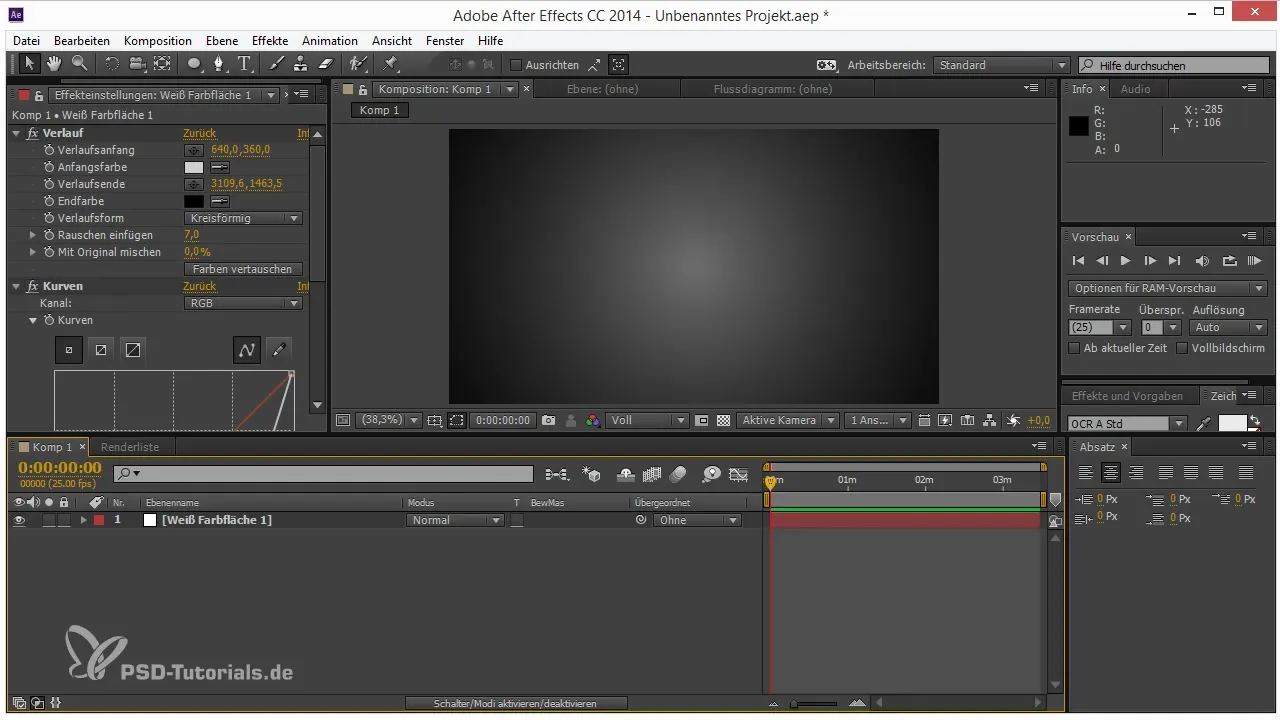
단계 2: 16 비트의 이점 활용하기
문제를 해결하기 위해 After Effects의 프로젝트 설정에서 16 비트로 전환할 수 있습니다. 이는 색상 값을 두 배로 증가시켜 256 단계에서 채널당 65,536 단계로 향상시킵니다. 이전에 방해받았던 부드러운 그라데이션이 이제 거의 완벽해졌습니다. 이제 훨씬 더 많은 색조를 사용할 수 있으며, 이는 이미지 품질에 큰 차이를 만듭니다.
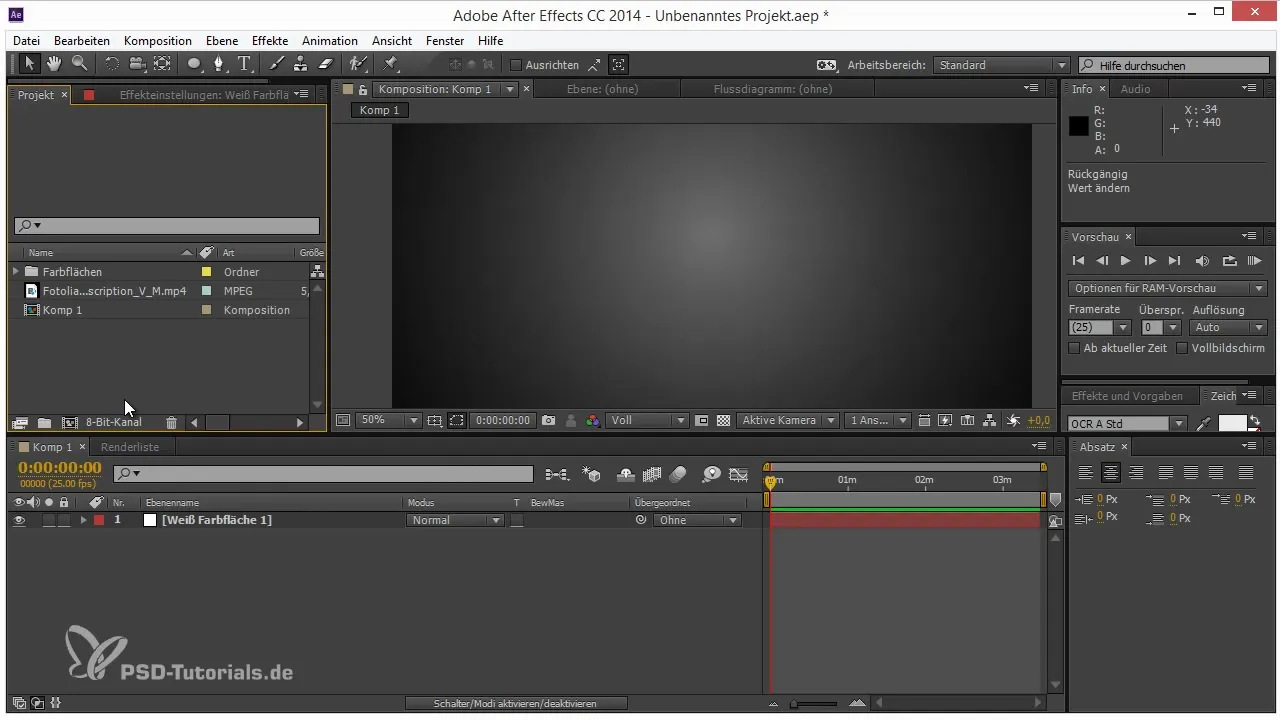
단계 3: 32 비트로 전환
더 많은 유연성이 필요한 경우 32 비트를 고려해야 합니다. 32 비트는 부동 소수점 값 시스템을 사용합니다. 이를 통해 0(검은색)에서 1(흰색)까지의 밝기 값을 나타낼 수 있으며, 심지어 1 이상의 값을 표시할 수 있어 특별한 효과에 매우 유용합니다. 이 구조는 복잡한 색상 보정과 여러 레이어의 조합에 이상적입니다.
단계 4: 색상 보정 수행하기
단순한 8 비트 이미지를 복제하고 톤 조정을 적용할 수 있습니다. 이렇게 하면 이미지의 색상을 조정할 수 있습니다. 32 비트 채널을 활성화해야 합니다. 이 옵션은 심지어 음수 값을 사용하여 작업할 수 있게 해주며, 일반적으로 보이지 않지만 색상 보정에 도움이 됩니다. 이렇게 하면 더 깊은 그림자와 더 밝은 하이라이트를 얻을 수 있습니다.
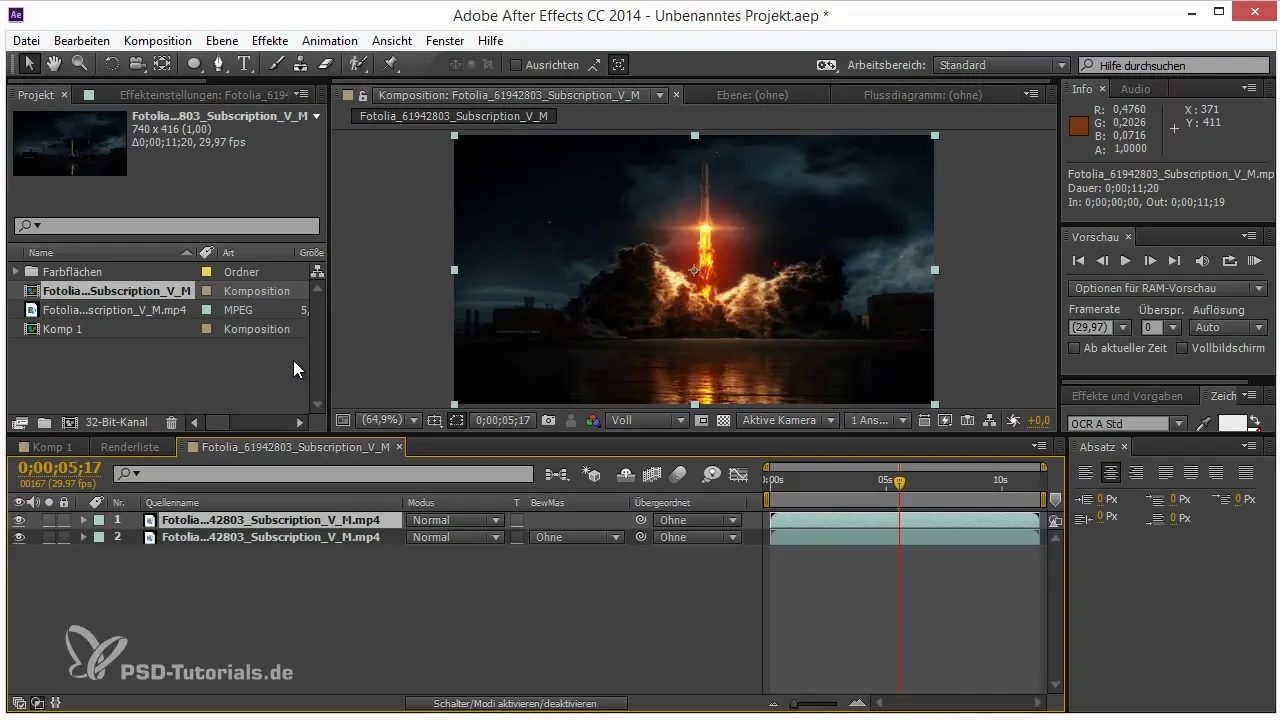
단계 5: 32 비트 모드에서 효과 적용하기
블러 효과 또는 카메라 렌즈 블러를 사용하세요. 32 비트 모드에서는 빛과 색상 효과를 훨씬 더 잘 제어할 수 있습니다. 예를 들어, 이미지를 블러 처리하면 밝은 영역이 더욱 선명하고 빛나게 보이는 것을 알 수 있습니다. 이는 32 비트가 훨씬 더 많은 세부 정보를 저장하고 표시할 수 있게 해주기 때문입니다.
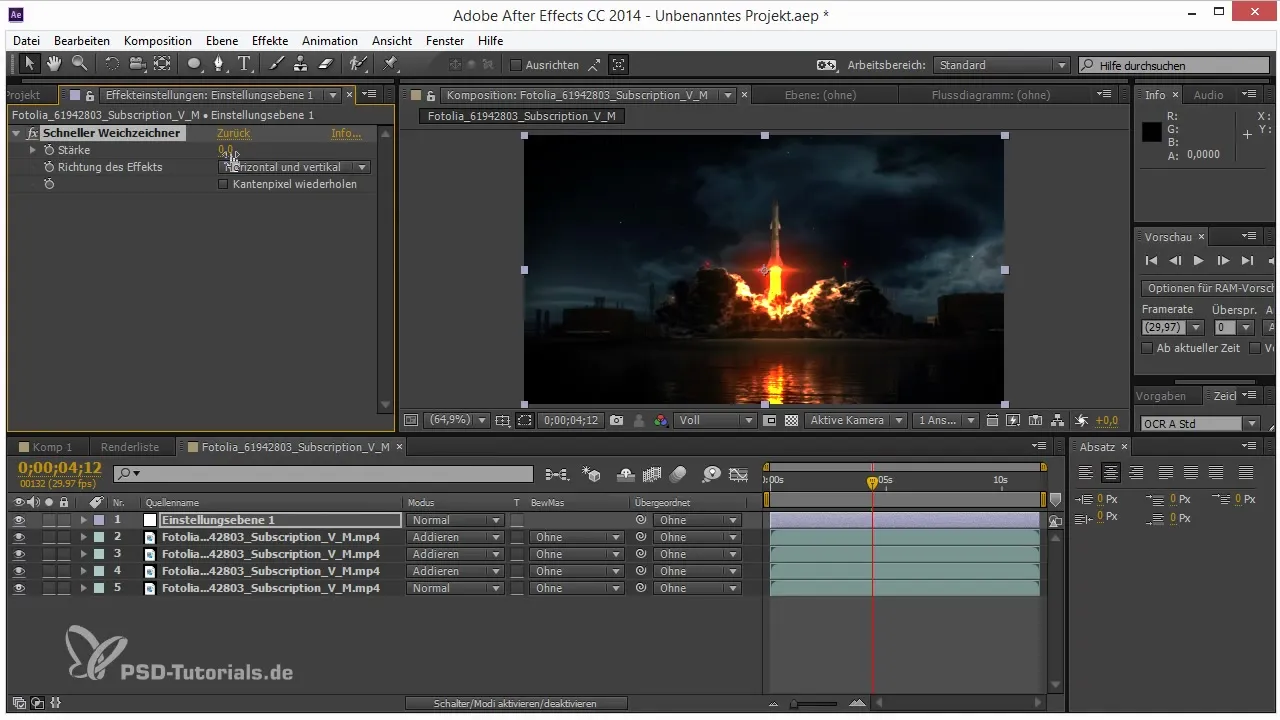
단계 6: 결과 비교하기
8 비트, 16 비트 및 32 비트의 결과를 비교하면 차이를 분명히 알 수 있습니다. 8 비트는 종종 평면적이거나 색이 바랜 듯 보이는 반면, 16 비트와 32 비트는 훌륭하고 생동감 있는 색상과 세밀한 텍스처를 제공합니다. 올바른 색상 깊이를 선택하면 프로젝트가 얼마나 아름답게 변할 수 있는지 놀랍습니다.
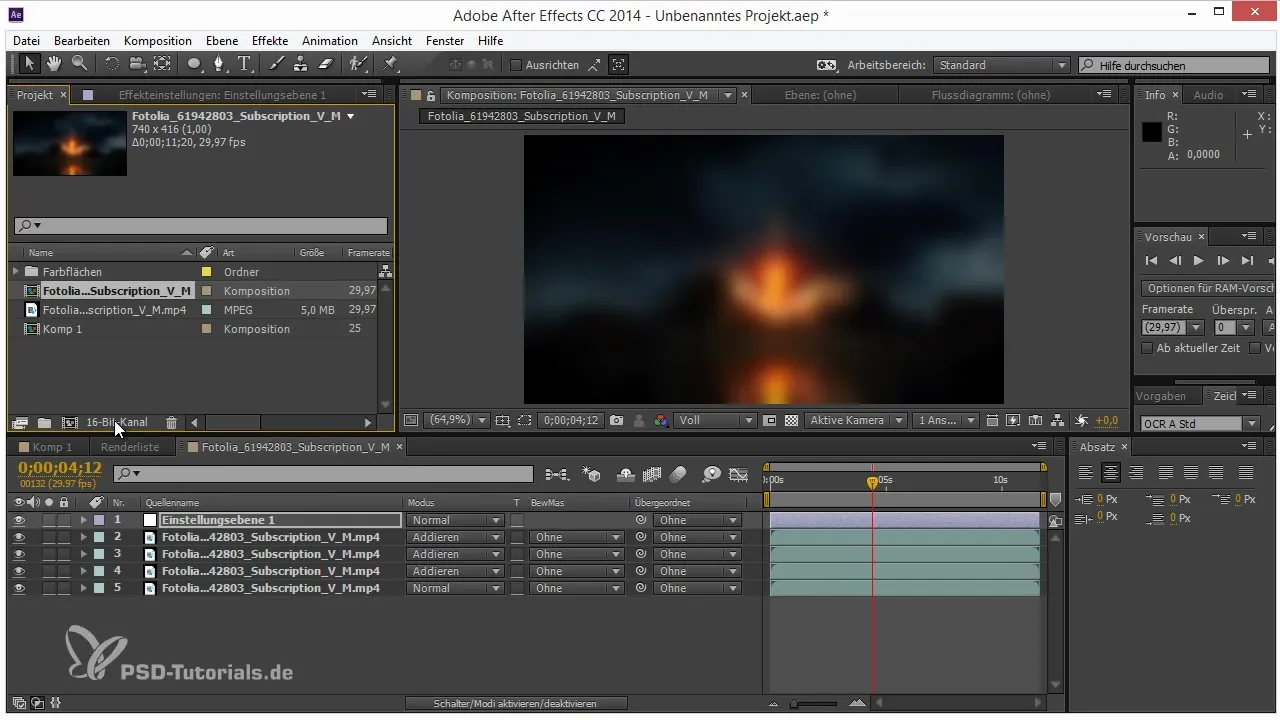
단계 7: 색상 깊이에 대한 결론
새로운 프로젝트를 시작할 때 프로젝트 설정에서 색상 깊이를 확인하고 조정하는 것이 필수적입니다. 항상 16 비트 또는 32 비트를 선택하며, 특히 강렬한 색상과 빛으로 작업하는 경우에 더욱 그러합니다. 이러한 간단한 변경은 효과를 발휘하여 작업 흐름과 결과를 크게 개선할 것입니다. 32 비트의 사용은 창의적인 아이디어를 최대한 발휘하는 데 도움이 될 수 있습니다.
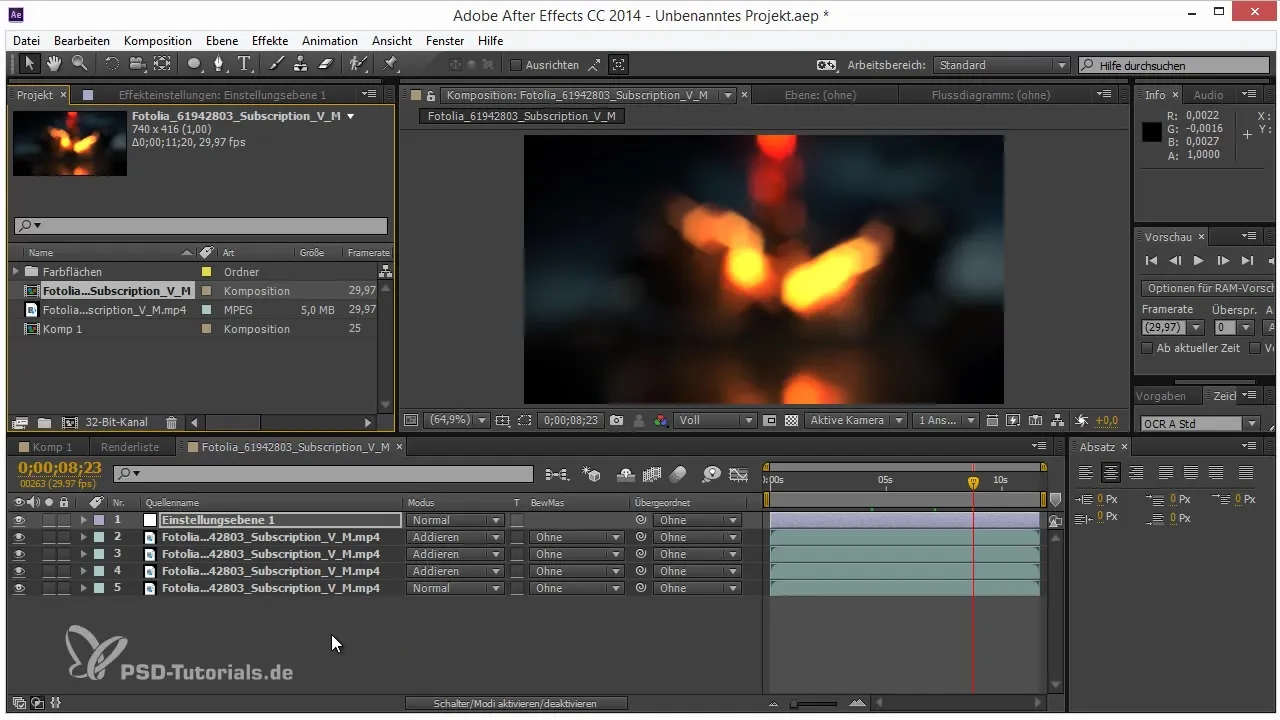
요약 — After Effects에서의 작업 흐름에 대한 팁과 요령: 16 및 32 비트
After Effects에서 8 비트에서 16 비트 또는 32 비트로 전환하는 것은 고품질 결과를 위해 필요할 뿐만 아니라 권장됩니다. 8 비트는 종종 밴딩 및 제한된 색상 옵션을 유발하는 반면, 16 비트와 특히 32 비트는 그래픽의 깊이와 생동감을 극대화할 수 있게 해줍니다. 이러한 옵션을 정기적으로 사용하는 습관을 기르면 프로젝트를 다음 단계로 발전시킬 수 있습니다.
자주 하는 질문
프로젝트에서 밴딩을 어떻게 인식하나요?밴딩은 색상의 갑작스러운 변화와 그라데이션의 줄무늬로 알아볼 수 있습니다.
8 비트에 비해 16 비트의 장점은 무엇인가요?16 비트는 채널당 65,536 색상 단계를 제공하여 색상 그라데이션을 부드럽고 세부적으로 만듭니다.
언제 32 비트를 사용해야 하나요?16 비트의 한계를 넘어서는 복잡한 빛 및 색상 효과로 작업할 때 32 비트를 사용하세요.
다양한 색상 깊이 간에 어떻게 전환하나요?After Effects의 프로젝트 설정에서 원하는 색상 깊이를 적절한 버튼을 클릭하여 선택할 수 있습니다.
모든 효과가 16 비트 및 32 비트에서 작동하나요?대부분의 효과는 이 색상 깊이와 호환되지만, 일부 오래된 효과는 8 비트에서만 작동합니다.


